M1 MacBook vs iPad Pro:これまで以上に厳しい選択
執筆は長い間壁にかかっていましたが、ついに、Apple のすべてのデバイス ファミリの内部に自社の Apple シリコンが搭載されました。簡単に言うと、最新の M1 プロセッサ MacBook は、基本的に強化された iPad と iPhone の CPU を MacBook 本体に詰め込んだものです。
iPad Pro と MacBook の間にはかなりの重複があります。ハイエンドの iPad は効果的なラップトップの代替品になる可能性があると以前に主張しましたが、現在、2 つの製品の境界線はかつてないほど細くなっています。 2 つのどちらかを選択するのに苦労している場合は、これらの比較をそれぞれ検討し、それらが独自のニーズにどのように関連しているかを検討してください。

macOS vs iPadOS
これら 2 つのデバイスの最大の違いは、オペレーティング システムです。 macOS Big Sur は、Apple のデスクトップ オペレーティング システムの長いラインナップの最新版です。キーボードとマウスで操作するウィンドウベースのデスクトップ OS として設計されています。
一方、iPadOS は iOS の iPad 固有のブランチであり、iPhone のオペレーティング システムとして始まりました。分割画面アプリケーションを並べて実行する真のマルチタスキングは、iPad に比較的最近追加された機能です。
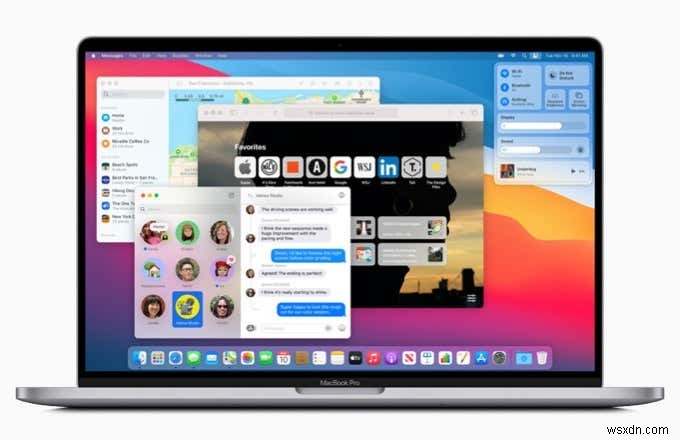
今日、最新の iPad Pro では、画面上で 2 つのアプリケーションを並べて実行しても、その上にビデオ ウィンドウが浮かんでいて、バックグラウンド操作が見えなくなっても問題はありません。したがって、間違いなく生産性を高めることができます。ただし、macOS のように「思いつくだけ多くのアプリを実行できる」自由形式の機能はありません。
以前は、これは問題ではありませんでしたが、今では M1 MacBook で iPad および iPhone アプリケーションも実行できます。したがって、iPad ソフトウェア ライブラリにはアクセスできますが、その逆はできません。要するに、iPadOS は素晴らしいですが、どちらかを選ぶとすれば macOS が簡単に勝ちます。
勝者: M1 マックブック
パフォーマンス
まず、M1 チップが iPad Pro に搭載されている A12X や A12Z よりもはるかに高速なプロセッサであることを明確にすることから始めましょう。比較的重いワークロードを高速で処理したい場合は、毎日、終日 M1 になります。ただし、これを比較するのは困難です。なぜなら、簡素化され、非常に焦点が絞られた iPadOS は、すでに強力な CPU を最大限に活用するためです.

M1 と A12X の両方で同様の 4K ビデオを編集しましたが、どちらもパフォーマンスの問題を示したことはありません。主観的には、どちらも非常に高速なマシンであり、macOS でのみ実行できるアプリケーションを特に必要としない場合、iPad Pro のパフォーマンスに問題はありません。
デスクトップ用の幅広いビデオ編集アプリを見つけるために、このラウンドを M1 MacBook に当てはめましょう。
勝者: M1 マックブック
タブレットとラップトップのフォーム ファクター
MacBook と iPad Pro はどちらも内部は基本的に同じですが、フォーム ファクターが異なります。 MacBook には、従来のラップトップ クラムシェル シャーシがあり、タッチ スクリーンはありません。重さとサイズは似ていますが、ベッドで MacBook に寄り添って Netflix を見たり漫画を読んだりするのはあまり快適ではありません。

iPad の真の切り札は、新しい Magic Keyboard の導入です。 iPadOS は正式にマウスをサポートするようになったため、この Magic Keyboard は、画面の角度調整用のヒンジ、キーボード、およびトラックパッドを提供します。
そのため、iPad をタブレットとして使用できますが、仕事をしたい場合は、MacBook に非常に似たものに変換できます。 MacBook であるという点では MacBook ほど良くはありませんが、その多用途性は間違いなく優位に立っています。
勝者: iPad Pro (Magic Keyboard 付き)
バッテリー寿命の比較
Intel ベースの MacBook と iPad Pro のどちらを選ぶかで、バッテリー寿命を比較するのは簡単でした。 iPad は、通常、実際の条件下で 10 時間以上の操作が可能です。 Intel MacBook Pro 13 も「最大」10 時間を約束していますが、私たちの経験では、何をしているかにもよりますが、7 時間または 8 時間に近づく可能性が高くなります。
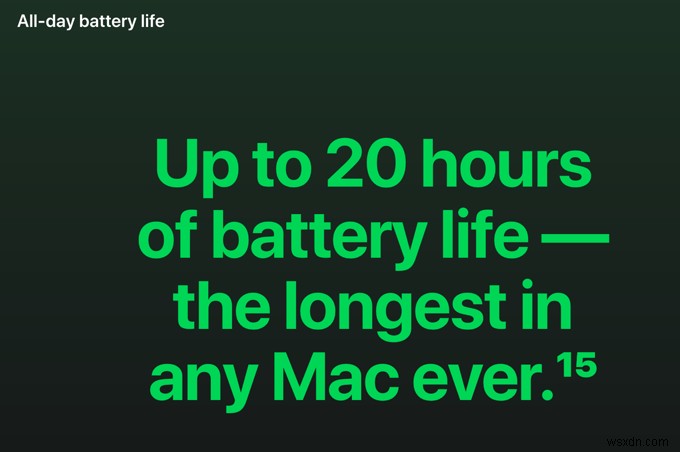
M1 MacBook Pro 13 は、実際の条件下で 20 時間のマークを破り、M1 MacBook Air はわずか 2、3 時間遅れています。これは、はるかに高いレベルのパフォーマンスを提供しながら、iPad Pro を完全に破壊します。したがって、可能な限り最長の動作時間を提供するデバイスを探している場合、答えは地滑り的に明らかです。
勝者: M1 MacBook Pro
iPad Pro と M1 MacBook が互いに補完し合う方法
現在、macOS Sidecar 機能と互換性のある iPad を所有しているとします。 M1 MacBook を購入すると、その iPad をセカンダリ ワイヤレス スクリーンとして使用できるようになります。 M1 Mac は USB-C 経由で 1 つの外部ディスプレイのみをサポートするため、これは特に重要です。 3 つの画面を持つ唯一の方法は、1 つの外部画面、内部の MacBook 画面、および iPad とのワイヤレス Sidecar 接続を使用することです。
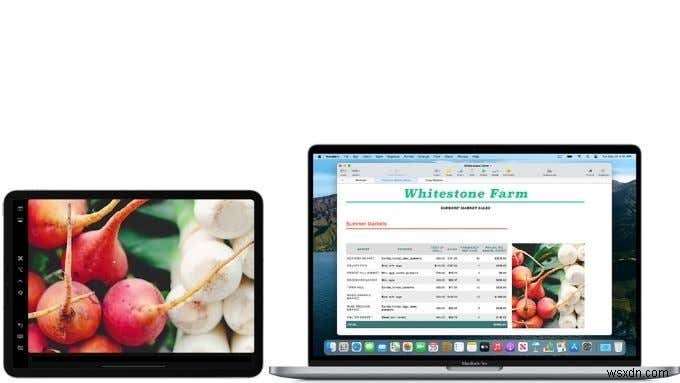
M1 Mac と iPad を組み合わせる理由はそれだけではありません。 AirDrop のおかげで、iPad から MacBook にデータをすばやく移動できます。 M1 は問題なく iPad アプリケーションを実行できますが、インターフェイスはタッチ スクリーンなしでは素晴らしいとは言えません。多くの開発者が、iOS アプリを M1 システムで利用可能にしないことを選択したことは言うまでもありません。
したがって、Apple Pencil での描画など、タッチに最適化されたワークフローも利用したい場合は、iPad でそのコンテンツを作成し、それを M1 Mac に送信して、そこで最適に動作するアプリで使用できます。
これを書いている時点では、Apple は iPad が Sidecar 経由で接続されている macOS でのタッチ入力を許可していません。ただし、これが将来追加される可能性は明確です。その時、iPad と M1 MacBook はさらに良い組み合わせになるでしょう。
最終的な評決:M1 MacBook または iPad Pro?
各デバイスの相対的な強みを確認したので、次はどの製品がどのユーザーに適しているかをまとめます。
iPad Pro は、一般的な生産性や、1 つまたは 2 つのアプリを開くだけで実行できるタスクに最適です。 Magic Keyboard と組み合わせることで、MacBook のフォームファクターの利点をすべて享受できます。
そのため、タブレットとしての使用を十分に楽しむことができ、また、書き込みやオフィスタイプの作業を行うための適切なデバイスを手に入れることもできます。また、中級のビデオ編集、高度な写真編集、音楽制作などのクリエイティブな仕事にも十分に対応できます。
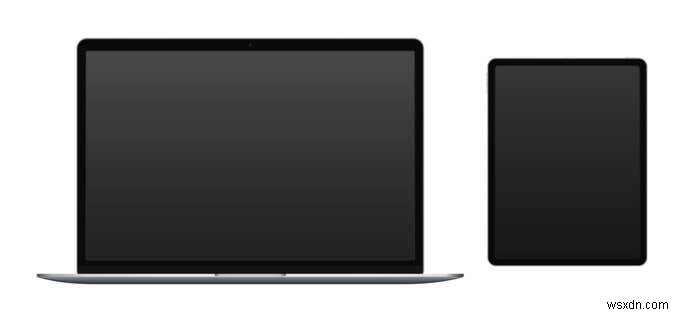
一方、M1 MacBook Pro は、iPad Pro と同様の機動性を求めながら、より高いパフォーマンスを求めるユーザーに最適です。 Web ブラウジングや書き込みを行っている間に、負荷の高いビデオ編集のエクスポートやバックグラウンドでのレンダリングの実行に適用できる種類のパフォーマンス。
その場合、MacBook が最適です。 iOS アプリも実行でき、画期的なバッテリ寿命を備えていることを考えると、ソフトウェアの観点から見ると、より柔軟なオールラウンド マシンです。
したがって、ニーズに関して「そのためのアプリがある」と確信していて、ソフトウェアオプションよりもフォームファクターオプションを好む場合は、iPad を購入してください。私たちの意見では、他のすべての人にとって、M1 MacBook が全体的により良い選択です。
-
M1 MacBook Air と M1 MacBook Pro:どっちを買うべき?
Apple はコンピューティング革命を開始しました。彼らは、iPhone や iPad に見られるシリコンの大幅に強化されたバージョンと引き換えに、Intel CPU を捨てました。これは非常に大きな問題であり、この新しい Apple「M1」チップの特別な理由を知りたい場合は、この記事の残りを読む前に、Apple M1 Vs Intel i7 の記事をチェックしてください。 新しい M1 MacBook 13 インチ オプションのいずれかを購入すると仮定すると、どれを購入する必要がありますか?この決定には少なくとも 300 ドルの価格差がありますが、それにはお金以上のものがあります。では、
-
ステップ バイ ステップ ガイド:MacBook Pro/MacBook Air (2022) を出荷時設定にリセットする
始める前に: MacBook が適切に応答しない場合は、急いで工場出荷時設定にリセットしないでください。むしろ、これを試してみてください! ディスク クリーン プロを実行します システムを整理し、より高速でスムーズなパフォーマンスを実現します。 Disk Clean Pro は、不要な残留物、ジャンク、キャッシュ、Cookie、および重複を見つけて削除し、ギガバイトのストレージを回復するのに役立つ優れたクリーニングおよび最適化ユーティリティです。 Disk Clean Pro の詳細については、下のボタンを使用して製品をインストールしてみてください! 既存の MacBook Pro ま
